u盘文件夹恢复数据会丢失吗,6个有效技巧(视频教程一步到位)
2025-06-05 16:12

u盘文件夹恢复数据会丢失吗?如果你曾经遇到过丢失文件的困扰,或者不小心删除了U盘上的重要文件,心里一定有一股不安的情绪,甚至可能已经陷入了“文件永远找不回来了”的困境。其实,不用灰心,很多时候数据丢失并非不可恢复。只要掌握正确的方法,你就能像老王一样,轻松找回丢失的文件。想象一下,当你从U盘中恢复出一个紧急工作文件时,那种激动和安心的心情,绝对让你想大喊一声“太棒了!”
内容提要: |
一. 为什么u盘恢复数据前要小心坏道问题
你有没有遇到过U盘读取速度慢,或者文件丢失后恢复软件扫描到一半就卡住的情况?这种现象其实很可能是U盘出现了坏道,导致数据无法正常读取。坏道问题看似小,实则非常麻烦。一旦硬盘或者U盘出现坏道,任何对设备盘的读取操作都会加剧坏道的扩展,这就像你在原本破损的墙壁上继续敲打一样,不仅无法修复,反而让问题变得更严重。
恢复过程中,如果不先解决坏道问题,随便调取数据,很可能会让坏道越来越严重。之后即便是使用恢复软件,也有可能因为坏道的进一步恶化,导致恢复的数据损坏或者完全丢失。那么,如何避免这种情况呢?
这里有个简单又实用的解决方法。妥妥数据恢复软件的“备份磁盘”功能,正好能解决这个问题。它通过一次性读取U盘中的所有数据,并把数据以dmg格式保存在另一个设备中。这样即便原设备有坏道,后续的数据恢复也不会受到影响。通过这种方式,你可以有效避免坏道带来的风险,让恢复过程更加顺利。
你是否已经尝试过这些方法,或者遇到过类似的问题?其实,正确的操作能够大大提高数据恢复的成功率,避免更多的损失。
请点击观u盘删除丢失数据后,如何备份数据教学视频,了解安全恢复数据的关键步骤:
二. u盘文件夹恢复数据会丢失吗 - 6种恢复方法
该教程主要是针对u盘误删除视频、图片、文件、文件夹并清空回收站后的恢复,恶意软件删除文件或资料剪切过程中断等原因造成的信息丢失的恢复。如其他原因导致数据丢失,可以通过前面表单选择相应资料恢复功能进行恢复。采用方法可参考“快速恢复删除文件”操作教程。
妥妥数据恢复软件功能选择指南
| 丢失数据原因 | 快速恢复删除文件 | 格式化恢复 | 深度恢复 | 改变文件系统恢复 | 删除分区恢复 | 自定义文件格式恢复 |
|---|---|---|---|---|---|---|
| 文件误删除 | ✓ | ✓ | ✓ | |||
| 文件删除并清空回收站 | ✓ | ✓ | ✓ | |||
| 病毒删除文件 | ✓ | ✓ | ✓ | |||
| 360误删除文件 | ✓ | ✓ | ✓ | |||
| 系统断电或崩溃后文件丢失 | ✓ | ✓ | ✓ | |||
| 剪切过程中断丢失数据或剪切过程完成 | ✓ | ✓ | ✓ | |||
| 文件损坏或无法打开 | ✓ | ✓ | ✓ | ✓ | ||
| 格式磁盘后数据丢失 | ✓ | ✓ | ||||
| 分区操作后文件丢失或文件名乱码 | ✓ | ✓ | ✓ | |||
| 磁盘变为RAW | ✓ | ✓ | ||||
| 发现文件和文件夹不见了 | ✓ | ✓ | ✓ | |||
| 文件显示0字节 | ✓ | ✓ | ✓ | |||
| 显示磁盘格式错误 | ✓ | ✓ | ✓ | |||
| 提示需要格式化 | ✓ | ✓ | ✓ | ✓ | ||
| 打开文件或文件夹时,提示找不到文件或目录 | ✓ | ✓ | ✓ | |||
| 数据突然不见了 | ✓ | ✓ | ✓ | |||
| 文件内容变得无法识别 | ✓ | ✓ | ||||
| 硬件故障、电源中断或磁盘错误等原因而损坏,损坏的数据可能无法正确读取 | ✓ | ✓ | ||||
| 改变文件系统(ntfs与fat32之间转换) | ✓ | ✓ | ||||
| 运行磁盘检查工具导致数据丢失 | ✓ | ✓ | ||||
| 文件名显示为乱码 | ✓ | ✓ | ||||
| 整个磁盘变成一个分区 | ✓ | ✓ | ||||
| 分区后提示未格式化 | ✓ | ✓ |
注:请根据表格中从左到右的顺序,针对具体的数据丢失原因选择相应的恢复功能进行操作。
方法一:u盘快速恢复删除文件
妥妥数据恢复软件“快速恢复删除文件”功能恢复文件变得轻松便捷,三分钟就可完成扫描并按照先前路径找回丢失文档。
请点击观看u盘快速恢复删除文件功能教学视频:
“快速恢复删除文件”功能恢复流程如下:
1. 在妥妥数据恢复软件官网下载并安装妥妥数据恢复软件。首先U盘插入电脑,被识别后再运行妥妥数据恢复软件,否则软件将无法读取到u盘。
2. 选择“快速恢复删除文件”选项,之后再点击“下一步”按钮。
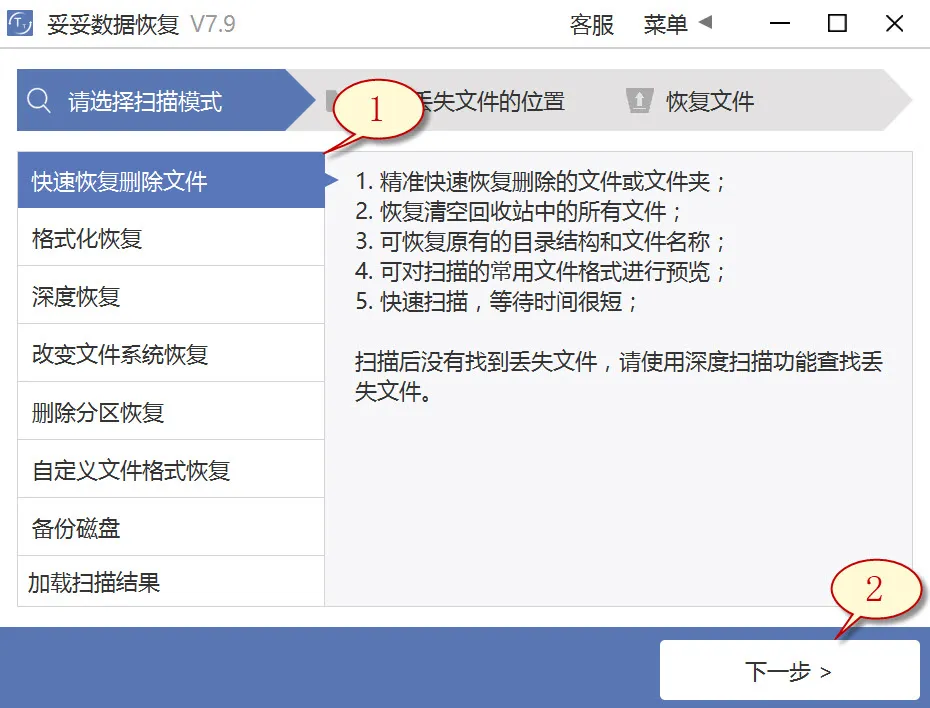
3. 点选丢失文件的u盘后,再点击“下一步”按钮。
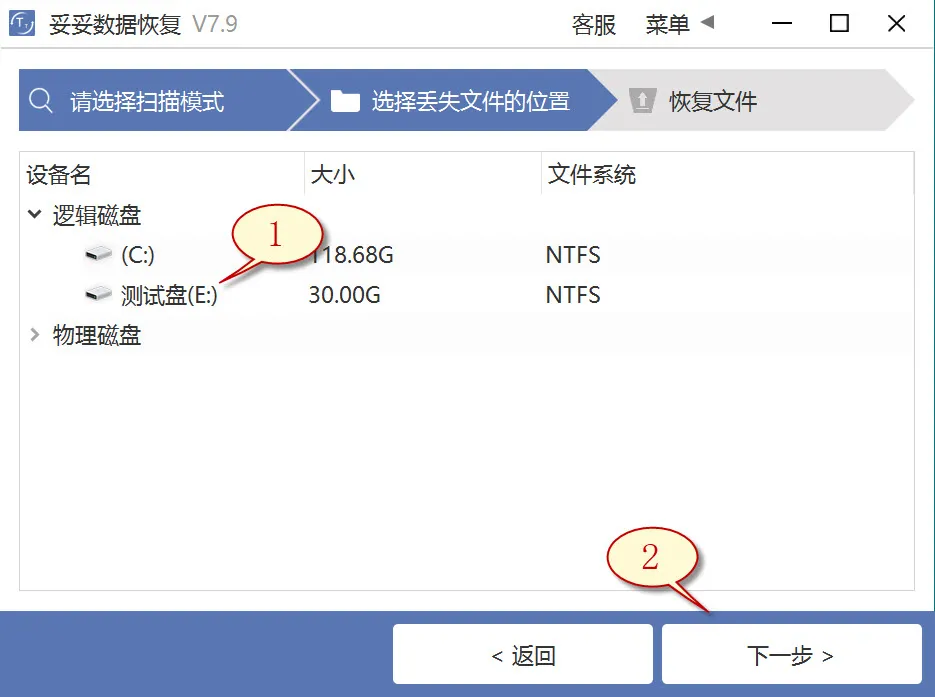
4. 执行扫描程序,待扫描成功后,筛选我们想要还原的重要文件,之后再点击“恢复”按钮。读取已还原的文件并检查还原状态。
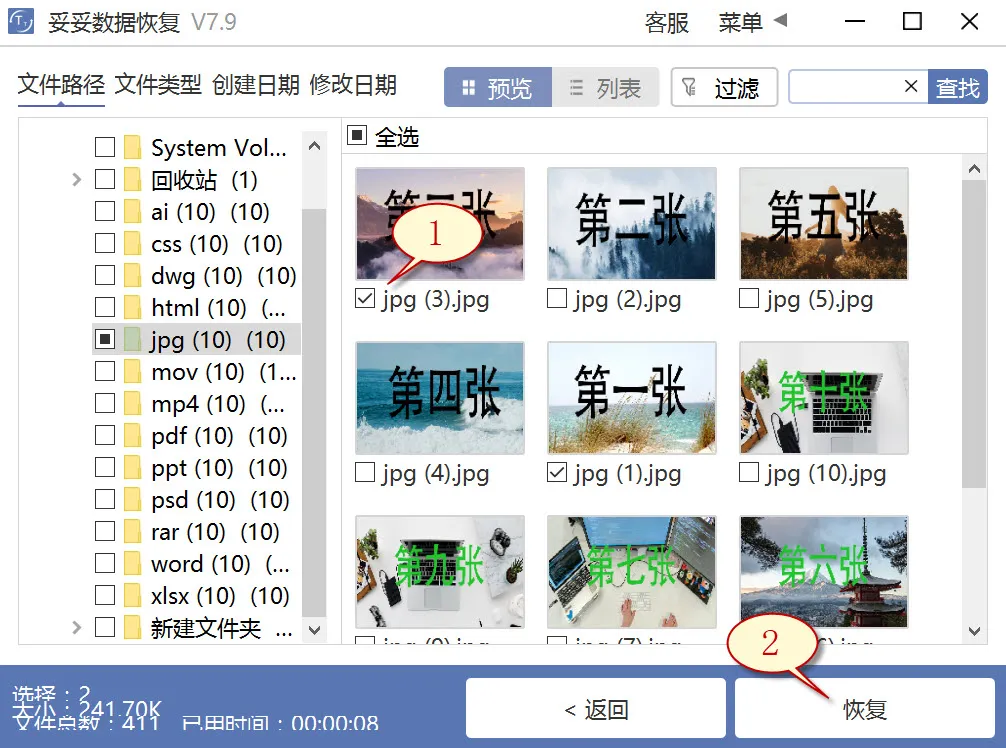
提示:要是寻找不到丢失的重要文件,请尝试使用“自定义文件格式恢复”或“深度恢复”选项来进行数据还原。
方法二:u盘深度恢复
“深度恢复”选项使用扫描遗失数据磁盘的底层数据来提取有用信息。深度恢复能还原u盘中所有格式的文件,数据还原成功率高于“快速删除文件功能”,但略逊色于“自定义文件格式恢复”功能。
请点击观看u盘深度恢复功能教学视频:
“深度恢复”功能使用方法如下:
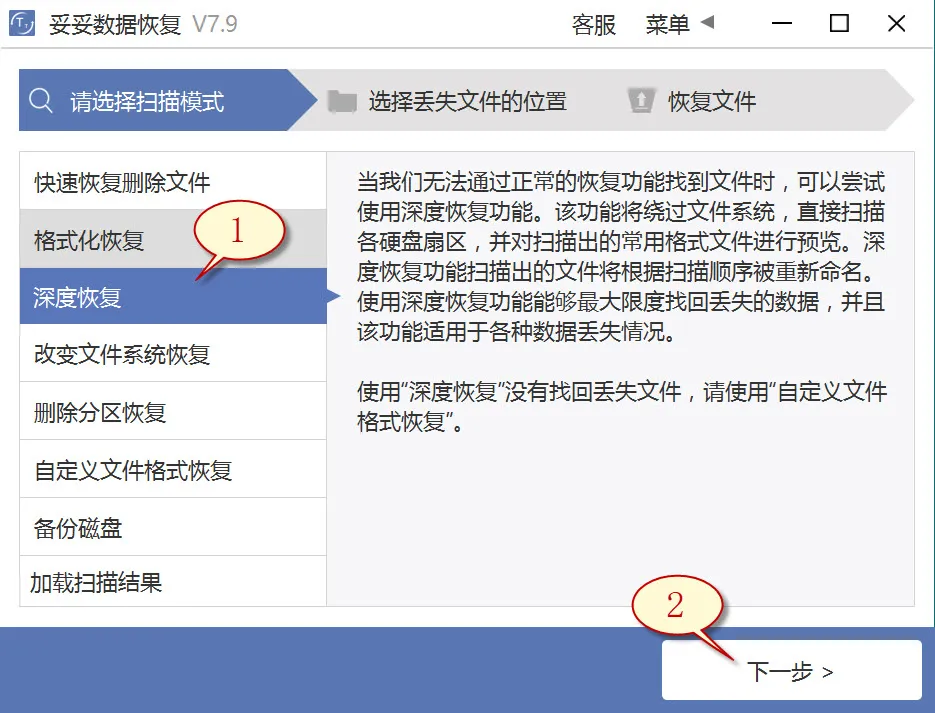
深度恢复功能的恢复方法与“快速恢复删除文件”相同。插入U盘后再运行妥妥数据恢复软件,选中“深度恢复”选项。随后再点击“下一步”按钮。点击丢失文件所在的驱动器的盘符,点选“下一步”。进行扫描程序,等扫描程序运行完成后,即可查看并还原丢失的文件。
方法三:u盘自定义文件格式恢复
妥妥数据恢复软件“自定义文件格式恢复”功能需要用户建立一个文件夹,内含至少要10个与想恢复相同格式的数据。当使用恢复软件扫描这个文件夹后,软件自动解读并创建一个唯一特征码,采用这个特征码,查找并恢复丢失u盘中所有符合的格式文件。如果我们此时还欲还原不一样的参数文件,必须重新分别新建相同文件格式的文件夹,注意:这些文件夹一定不要存放在丢失数据的u盘中。
请点击观看u盘自定义文件格式功能恢复教学视频:
自定义文件格式恢复使用方法:
1. 连接U盘后再执行妥妥数据恢复软件,不然妥妥恢复程序无法读取到u盘信息。
2. 选中“自定义文件格式恢复”选项,接着再点击“下一步”。
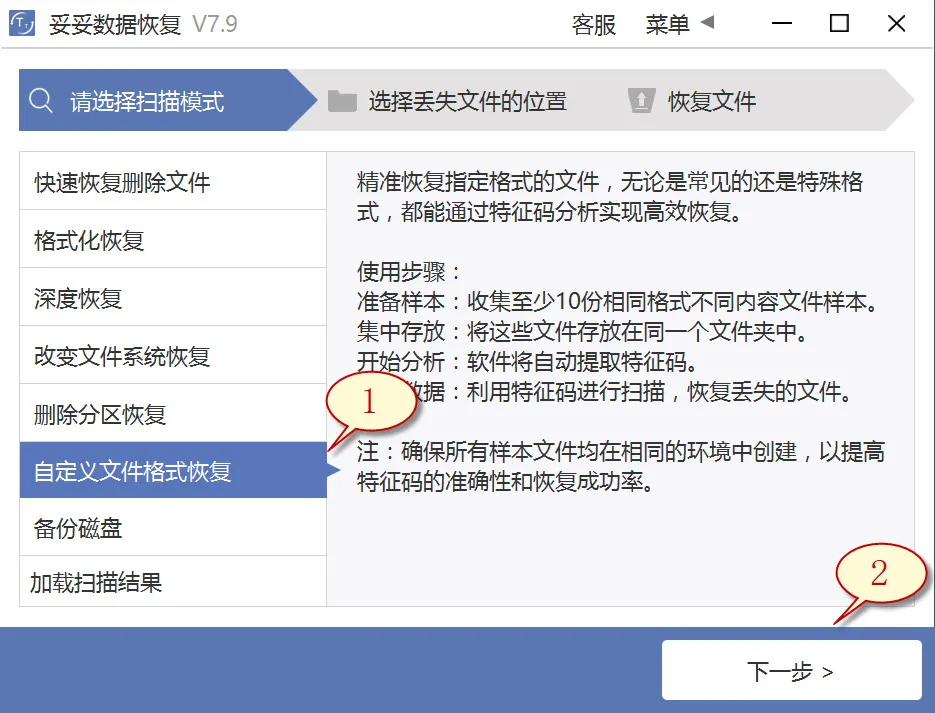
3. 取消勾选全部分类(如图1展示),点击“自定义”(如图2所示)。
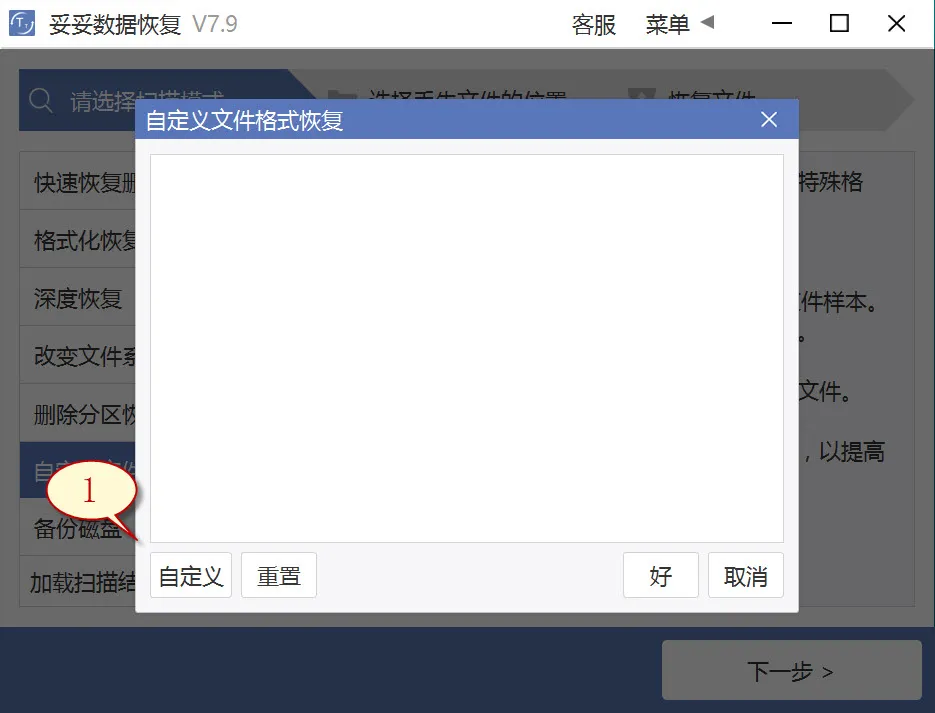
4. 选中之前我们新建的文件夹,再点选“选择文件夹”按钮,如你此时想添加另外文件格式的文件夹,请按照上述步骤重新操作一次。
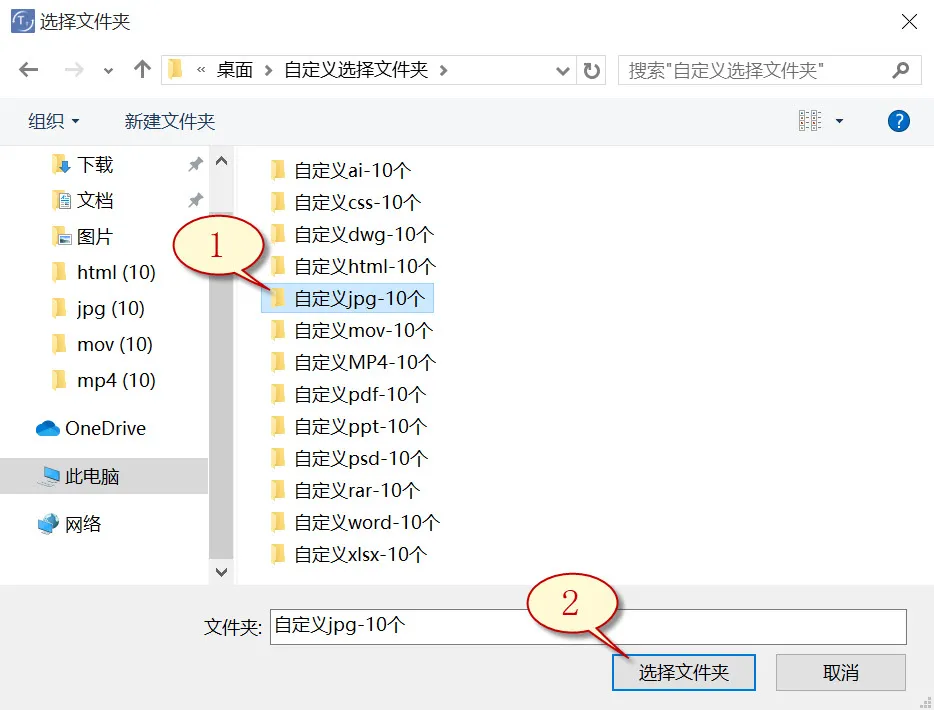
5. 待成功解析出文件特征码后,选择需要查找的文件类型(如图1展示),然后再选中“好”按钮(如图图片2所示)。
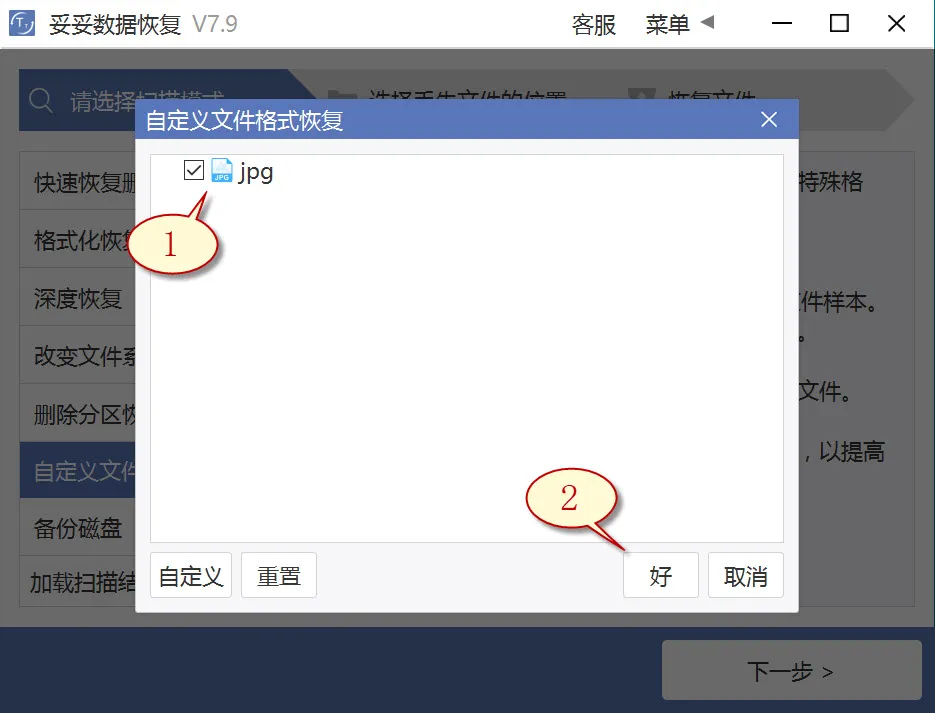
6. 点选丢失数据文件所在位置(如图1所示图片),然后再点选“下一步”按钮(如图2展示)。
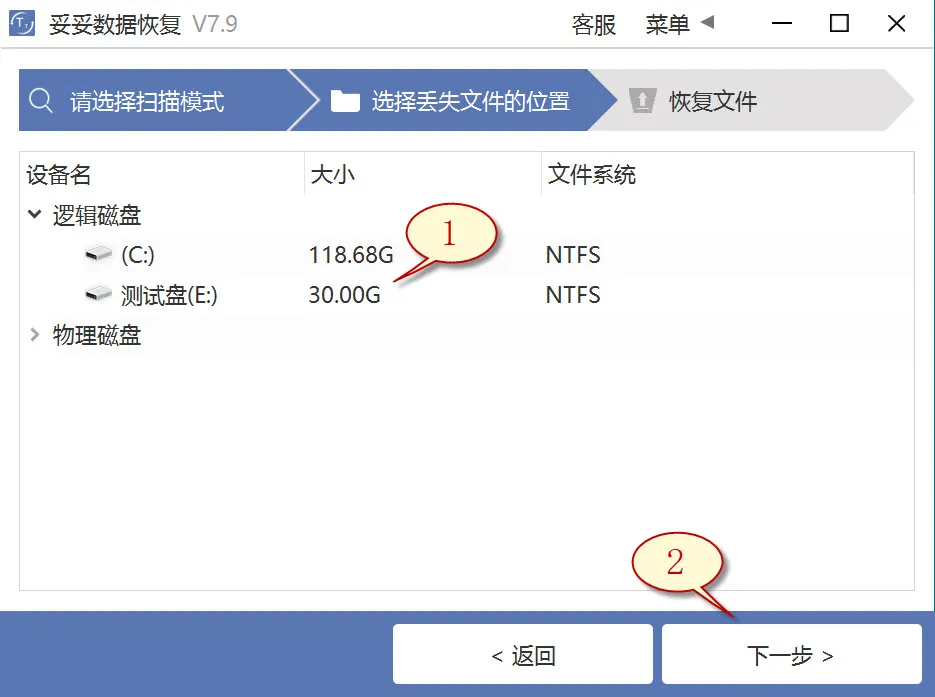
7. 点击“预览”(如下图1所示),查看扫描结果。选择需要还原的文件,之后点击“恢复”按钮(图2),丢失的数据可以成功恢复。
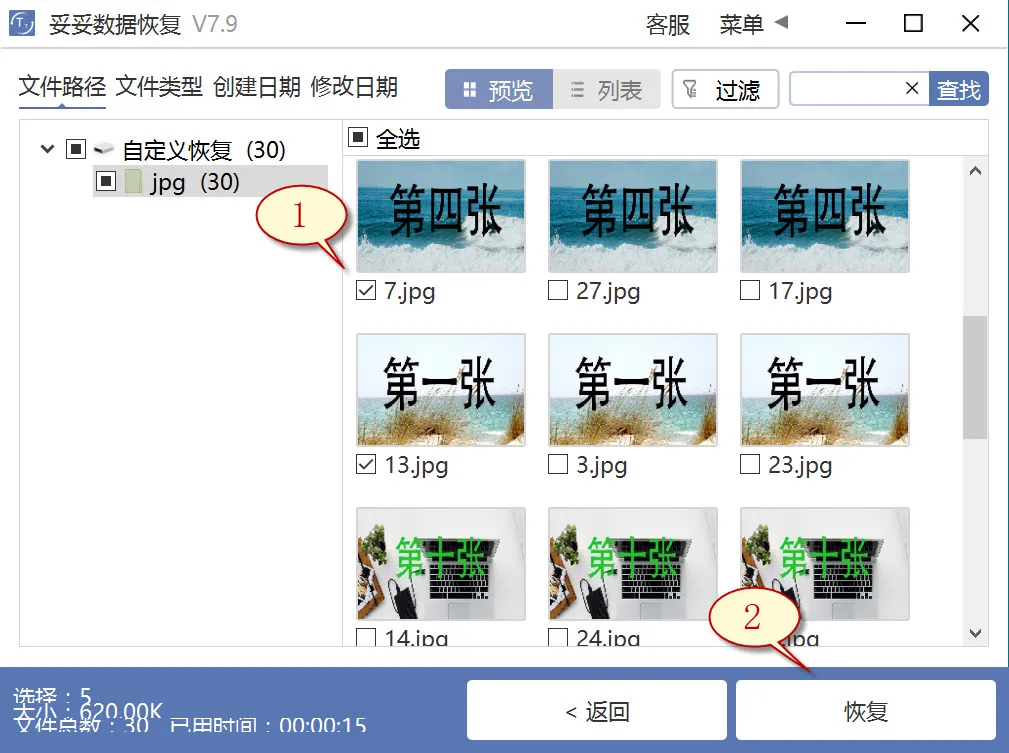
提示:“自定义文件格式恢复”选项无法按照丢失前文件恢复文件名和路径,如果您需要立即恢复丢失的文档,此外要求保持原有结构和名称,请查阅“快速恢复删除文件”功能使用教学。
方法四:使用chkdsk命令恢复u盘数据方法
1. 在输入框中输入“cmd”指令,再点选以管理员权限运行。
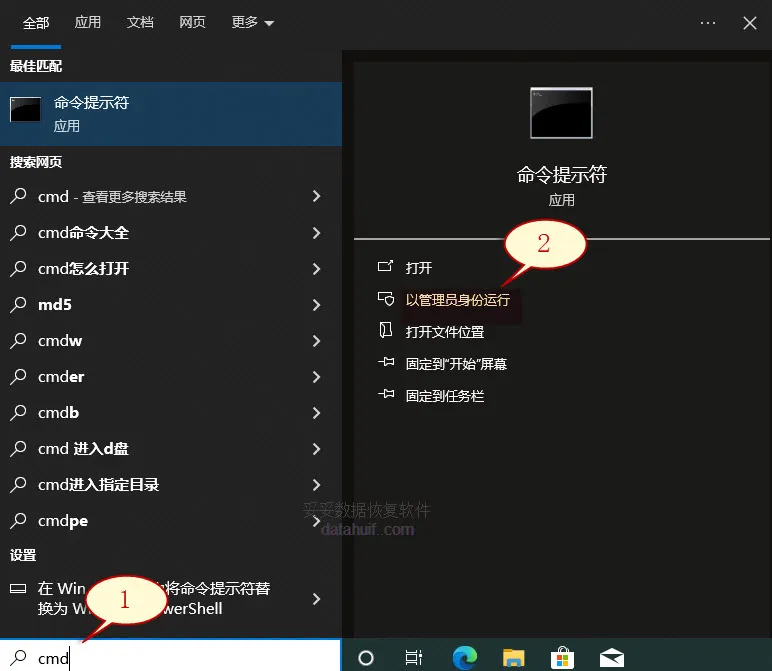
2. 键入chkdsk J: /f /r,再按确定键(J为U盘的盘符)。这个命令能够恢复U盘里损坏的数据或无法读取的问题。
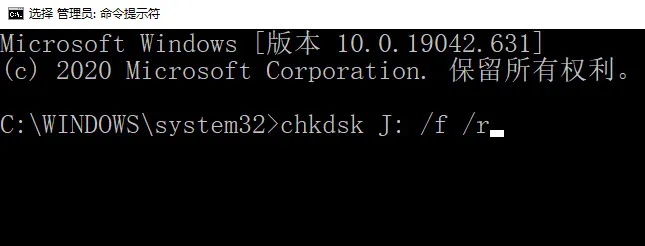
3. 在指令行中键入 attrib h r s /s /d J:,这里的J表示U盘的驱动器。之后按下确定键。这个指令能够用于清除被隐藏的文件。
提示:当U盘文件系统或文件受损时,插入U盘可能会出现“文件或目录损坏且无法读取”或要求格式化的提示,此刻操作chkdsk修复可能碰到权限问题或无法打开的状况。
方法五:使用CMD改变u盘驱动器名称
1. 按下 “Win + R” 快捷键,打开 “运行” 窗口。
2. 键入“CMD”,接着再按下Enter键,打开命令提示符。
3. 在命令提示符下,输入指令“ATTRIB -H -R -S /S /D F:.”。
用U盘驱动器号更换F,即可成功还原U盘文档,此命令适合数据被隐藏或只读。
提示:在进行CMD命令时,你必须准确录入每个命令,包括盘符和文件路径,以避免数据丢失或操作错误。
方法六:从具有先前版本恢复u盘数据方法
1. 把U盘插到计算机上。
2. 双击我的电脑,找到您的U盘。右击U盘或包含已删除文件的文件夹,选择“属性”。
从具有先前版本恢复数据方法图片1
3. 单击“以前版本”选项卡,查找可用的还原选项菜单。选择一个之前的版本,之后再单击“还原”。
从具有先前版本恢复数据方法图片2
提示:U盘插入不同操作系统设备可能会导致文件系统错误,让文档无法读取或丢失。
三. 尝试从其他存储设备找回丢失的数据
你是不是一直想着,丢失的数据是不是永远也找不回来了?其实,不要急,或许你以前保存过这些文件到其他设备里。即使那些存储设备上的数据被删除、剪切,或者甚至格式化了,你依然有机会把它们找回来。听起来有点不现实吧?但如果你没有覆盖那些数据,恢复的可能性还是很大的。
很多时候,我们的文件不止存储在U盘里,可能还曾经拷贝到别的硬盘、U盘,甚至是移动硬盘上。如果这些设备中的文件曾经被删除了,千万不要以为一切都完了。只要数据没有被新的文件覆盖,这些丢失的文件就仍然有可能被恢复。恢复的难度并没有你想的那么大,甚至比重新编辑文件要省时省力得多。
妥妥数据恢复软件就是利用这一点,帮助你从那些“看似已丢失”的设备中恢复文件。它不仅能处理你U盘中的丢失数据,如果你曾经把文件转存到其他硬盘中,它也能帮你扫描和恢复。这种方法,曾帮助不少人快速找回曾经丢失的文件,节省了不少时间。所以下次数据丢失时,不要只局限在U盘里去找,其他存储设备同样是一个恢复的好途径。
你是否也有过这种情况,曾经保存过文件到其他设备里?或者尝试过这种恢复方法?其实,数据丢失的恢复方法多种多样,掌握更多技巧,恢复的机会就越大。
四. 如何选购一款靠谱的U盘,避免数据丢失的困扰
选对U盘,其实就是给自己的数据“加个保险”。合适的存储设备不仅能提高文件存取的速度,还能降低数据丢失的风险。毕竟,选择一款稳定、耐用的U盘,能让你在关键时刻不至于因为设备问题而掉链子。如果经常丢失文件,可能问题并不完全出在你操作失误上,而是设备本身的质量。买U盘时,注意这些细节,能帮你避开不少麻烦。
选购U盘时需要注意的事项:
| 注意事项 | 原因 |
|---|---|
| 1. 选择知名品牌 | 大品牌通常有更稳定的质量保障和售后服务,可靠性更高。 |
| 2. 查看写入/读取速度 | 速度快的U盘能减少数据处理时间,提升效率,避免频繁断电导致的文件损坏。 |
| 3. 确认耐用性和防水防震功能 | 耐用的U盘可以防止物理损坏,特别是防水防震功能对于意外丢失或摔坏时有很大帮助。 |
| 4. 注意U盘的容量 | 选择合适的容量,避免存储空间不足导致数据丢失或损坏。 |
| 5. 了解U盘的保修政策 | 良好的售后服务能在设备故障时及时处理,避免浪费时间和精力。 |
这些基本的购买技巧,看似简单,却能大大降低U盘出现问题的几率。记住,合适的存储设备能让你的文件更加安全,避免因硬件问题引起的麻烦。
五. 总结
u盘文件夹恢复数据会丢失吗?其实,数据丢失并不意味着永远丢失。在本文中,我们讨论了6种有效的恢复方法,包括从坏道设备中恢复数据、通过备份磁盘功能避免数据损坏,以及如何通过其他存储设备找回丢失的文件。我们还分享了如何正确选购U盘,避免因设备问题引发的数据丢失。关键是,不要轻易放弃,掌握这些方法,可以大大提高数据恢复的成功率,节省时间和精力。希望这些技巧能帮你避免未来再次碰到类似麻烦,数据恢复其实并没有那么复杂。
相关内容
如果U盘数据无法读取,别着急,保持冷静。首先,切勿继续使用U盘,因为任何操作都有可能进一步损害数据。最重要的,是尽量避免让数据被覆盖。接下来,把U盘从电脑中拔出,避免任何系统自动修改文件。
接下来,使用专业的数据恢复工具,像妥妥数据恢复软件,进行扫描恢复。这些工具会尽量保留原有的数据结构,帮助你找回丢失的文件。在使用软件之前,可以将U盘中的数据备份到另一台电脑或者硬盘中,以防止出现意外。
如果恢复软件无法完全修复,也可以考虑将U盘送到专业的数据恢复公司,他们能更深入地处理设备问题,增加恢复的机会。别忘了,保持耐心,很多情况下恢复并没有想象中那么复杂。
如果U盘文件突然消失,而你没有进行任何删除操作,不用太担心。可能是文件被误隐藏或者系统出现了错误。第一步,可以尝试打开U盘的“属性”,查看是否有“隐藏的文件”。如果找到了隐藏的文件,可以恢复正常显示。
如果文件依然找不回来,可以借助数据恢复软件。妥妥数据恢复软件会扫描U盘,找回丢失或误删除的文件,即使没有任何删除记录。记得在扫描之前,不要再往U盘写入新数据,避免覆盖丢失的数据。
如果恢复软件没有效果,可以考虑通过专业数据恢复服务,进一步诊断U盘问题。总之,别急,保持冷静,恢复的机会还是很大的。
如果想保护U盘中的文件,设置访问权限是个不错的选择。最直接的方法是通过加密来控制访问。你可以使用一些加密软件,如BitLocker(Windows系统自带),为U盘设置密码保护。这样一来,只有输入正确的密码,才能访问其中的文件。
如果你不希望加密整个U盘,也可以使用一些权限管理工具,设置文件夹级别的访问权限。比如,设置某些文件夹只允许特定用户访问,其他人无法查看。
另外,一些专业的U盘管理软件,也可以帮助你更灵活地控制文件访问,甚至设置不同的用户权限和密码。这样一来,无论谁使用你的U盘,都能保证数据的安全。
要防止U盘数据被恶意删除,最重要的是采取预防措施。首先,可以为U盘设置密码保护,只有输入密码才能访问或修改文件。这样,即使有人插入你的U盘,他们也无法随意操作数据。
其次,定期备份U盘中的重要文件是一个简单却有效的策略。这样即使数据遭到删除,你依然能从备份中恢复。
另外,一些U盘防病毒软件可以监控U盘的访问,防止恶意程序篡改或删除文件。如果你频繁在不同电脑间使用U盘,建议开启自动扫描功能,及时发现潜在威胁。
最好的方法还是小心操作,避免将U盘插入未知或不信任的设备,这样可以最大程度上保护数据安全。













